2023-07-11 307
Excel中快速合并名单步骤:
1、首先打开要一张工作表,如下图所示:

2、在姓名旁边的B列单元格输入逗号:
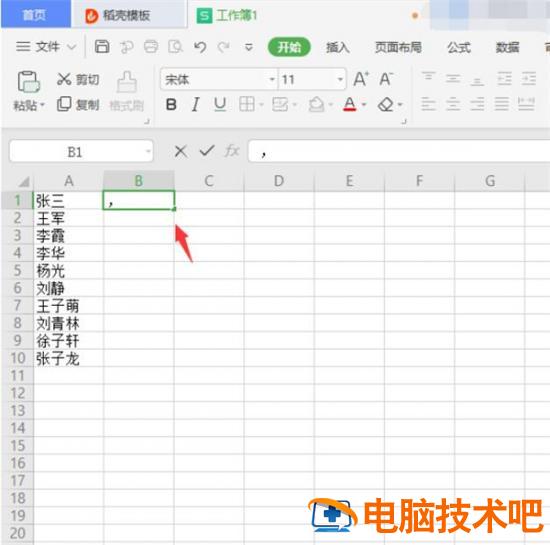
3、下拉填充,将整列单元格填充逗号:
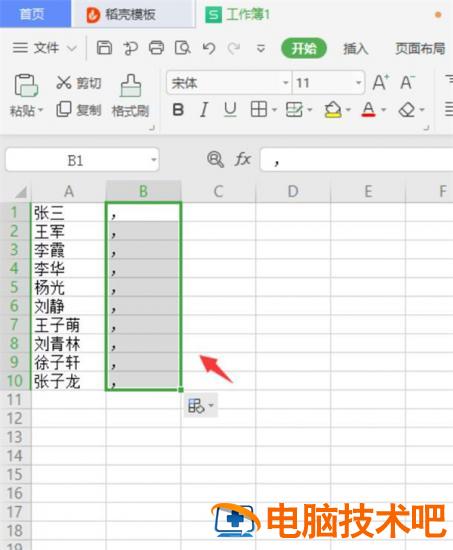
4、选中多个单元格并合并,给名单留下足够空间:
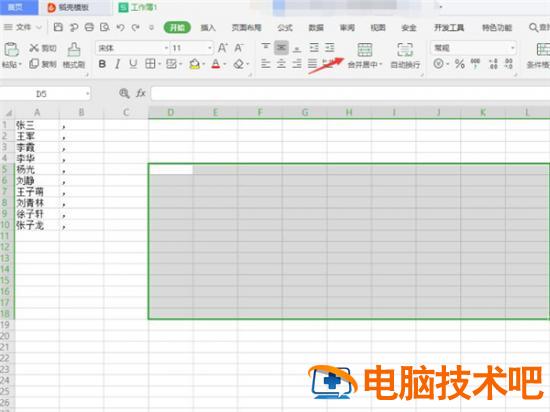
5、在单元格内,插入函数“PHONETIC”,点击确定,如图所示:
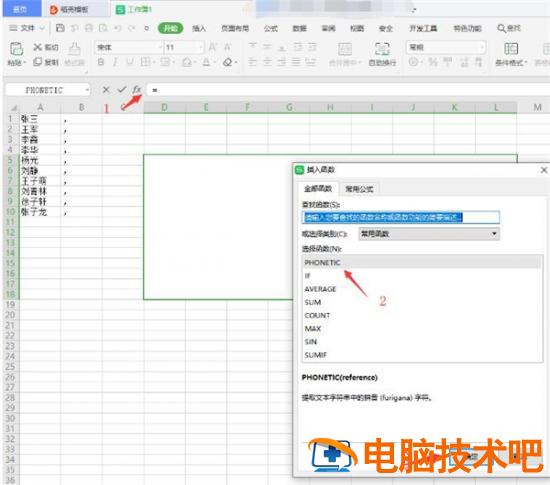
6、在弹出的选项卡内,选择所要合并区域,下图为A1:B10,点击确定:
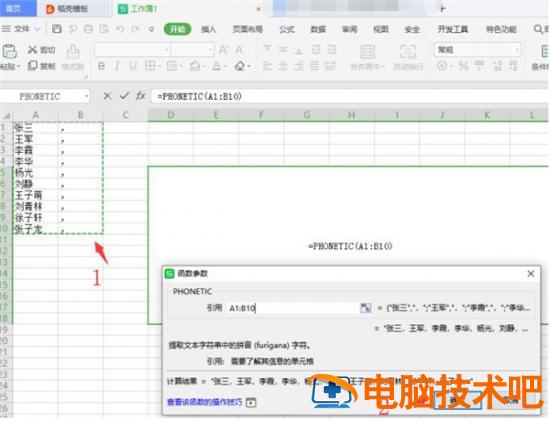
7、合并后的名单如下图所示:
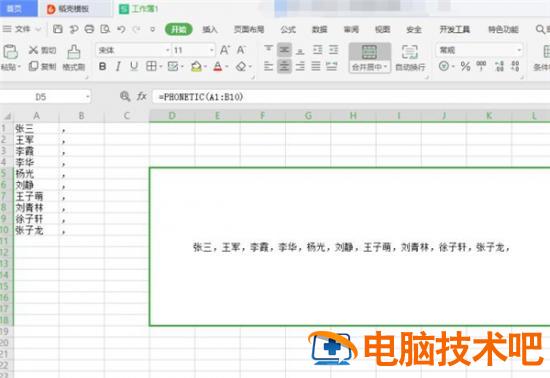
以上就是关于Excel中快速合并名单的全部介绍了
原文链接:https://000nw.com/13838.html
=========================================
https://000nw.com/ 为 “电脑技术吧” 唯一官方服务平台,请勿相信其他任何渠道。
系统教程 2023-07-23
电脑技术 2023-07-23
应用技巧 2023-07-23
系统教程 2023-07-23
系统教程 2023-07-23
软件办公 2023-07-11
软件办公 2023-07-11
软件办公 2023-07-12
软件办公 2023-07-12
软件办公 2023-07-12
扫码二维码
获取最新动态
